Que signifie l'emballage Linux ?
Sous Linux, l'empaquetage fait référence à une collection de fichiers ou de répertoires, et cette collection est stockée dans un fichier ; en termes simples, l'empaquetage fait référence à la transformation d'un grand nombre de fichiers ou de répertoires en un fichier total. Le fichier compressé n'est pas compressé, donc l'espace qu'il occupe est la somme de tous les fichiers et répertoires qu'il contient.

L'environnement d'exploitation de ce tutoriel : système linux7.3, ordinateur Dell G3.
Que signifie le packaging Linux ?
Le packaging, également appelé archive, fait référence à une collection de fichiers ou de répertoires, et cette collection est stockée dans un fichier. L'archive n'est pas compressée, donc l'espace qu'elle occupe est la somme de tous les fichiers et répertoires qu'elle contient. Habituellement, l'archivage est toujours associé à la sauvegarde du système (des données).
Remarque : L'emballage et la compression ne sont pas les mêmes concepts. L'empaquetage fait référence à la transformation d'un grand nombre de fichiers ou de répertoires en un fichier total ; la compression signifie la transformation d'un gros fichier en un petit fichier grâce à certains algorithmes de compression.
La compression fait référence à l'utilisation d'algorithmes pour traiter les fichiers afin d'atteindre l'objectif de conserver le maximum d'informations sur le fichier et de réduire la taille du fichier. Le principe de base est de créer un fichier dictionnaire des mêmes octets en recherchant les octets répétés dans le fichier, et de le représenter par un code. Par exemple, dans un fichier compressé, « Réseau chinois en langue C » apparaît à plusieurs endroits. Ensuite, lorsque le fichier est compressé, ce mot sera représenté par un code et écrit dans le fichier dictionnaire, afin que la taille du fichier puisse être modifiée. être réduit.
Sous Linux, il existe deux commandes d'archivage couramment utilisées, à savoir tar et dd (relativement parlant, tar est plus largement utilisé). Bien entendu, la commande tar peut également être utilisée comme commande de compression et est également très couramment utilisée. Parlons de la commande tar packaging.
Explication détaillée de la commande Linux tar packaging
Dans les systèmes Linux, la commande d'archivage (packaging) la plus couramment utilisée est tar, qui peut enregistrer de nombreux fichiers ensemble sur une bande ou un disque séparé pour l'archivage. De plus, cette commande peut également restaurer les fichiers requis à partir de l'archive, ce qui est le processus inverse de l'empaquetage, appelé déballage.
Les packages archivés à l'aide de la commande tar sont généralement appelés packages tar (les fichiers de package tar se terminent tous par ".tar").
1. La commande tar effectue des opérations de packaging
Lorsque la commande tar est utilisée pour les opérations de packaging, le format de base de la commande est :
[root@localhost ~]#tar [选项] 源文件或目录
Les options couramment utilisées de cette commande et leurs significations respectives sont affichées. dans le tableau 1.
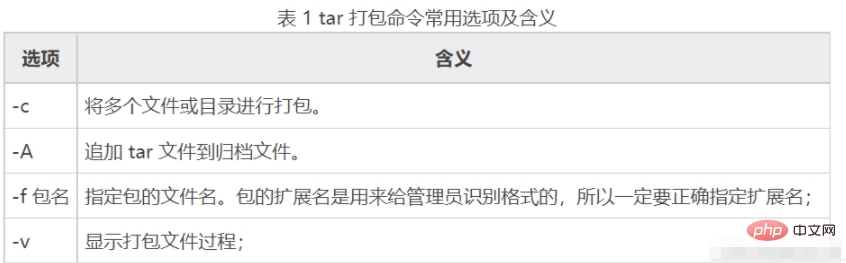
Il convient de noter que lorsque vous utilisez la commande tar pour spécifier des options, vous n'avez pas besoin de saisir "-" devant les options. Par exemple, l'utilisation de l'option "cvf" a le même effet que "-cvf".
Donnons quelques exemples pour voir comment utiliser la commande tar pour empaqueter des fichiers et des répertoires.
【Exemple 1】Emballez des fichiers et des répertoires.
[root@localhost ~]# tar -cvf anaconda-ks.cfg.tar anaconda-ks.cfg #把anacondehks.cfg打包为 anacondehks.cfg.tar文件
L'option "-cvf" est généralement utilisée. N'oubliez pas que vous devez spécifier le nom du fichier après l'emballage lors de l'emballage et utiliser ".tar" comme extension. Il en va de même pour les répertoires d'empaquetage :
[root@localhost ~]# ll -d test/ drwxr-xr-x 2 root root 4096 6月 17 21:09 test/ #test是我们之前的测试目录 [root@localhost ~]# tar -cvf test.tar test/ test/ test/test3 test/test2 test/test1 #把目录打包为test.tar文件 tar命令也可以打包多个文件或目录,只要用空格分开即可。例如: [root@localhost ~]# tar -cvf ana.tar anaconda-ks.cfg /tmp/ #把anaconda-ks.cfg文件和/tmp目录打包成ana.tar文件包
[Exemple 2] Packez et compressez le répertoire.
Tout d'abord, permettez-moi de préciser que la commande de compression ne peut pas compresser directement le répertoire. Vous devez d'abord utiliser la commande tar pour empaqueter le répertoire, puis utiliser la commande gzip ou la commande bzip2 pour compresser le fichier empaqueté. Par exemple :
[root@localhost ~]#ll -d test test.tar drwxr-xr-x 2 root root 4096 6月 17 21:09 test -rw-r--r-- 1 root root 10240 6月 18 01:06 test.tar #我们之前已经把test目录打包成test.tar文件 [root@localhost ~]# gzip test.tar [root@localhost ~]# ll test.tar.gz -rw-r--r-- 1 root root 176 6月 18 01:06 test.tar.gz #gzip命令会把test.tar压缩成test.tar.gz
2. La commande tar effectue des opérations de décompression
Lorsque la commande tar est utilisée pour décompresser un package tar, le format de base de la commande est le suivant :
[root@localhost ~]#tar [选项] 压缩包
Lorsqu'elle est utilisée pour décompresser, Les options couramment utilisées et leurs significations sont présentées dans le tableau 2.
En fait, par rapport à l'emballage, le déballage remplace simplement l'option d'emballage "-cvf" par "-xvf". Essayons :
[root@localhost ~]# tar -xvf anaconda-ks.cfg. tar #解打包到当前目录下
Si vous utilisez l'option « -xvf », les fichiers du package seront extraits dans le répertoire courant. Si vous souhaitez spécifier l'emplacement de décompression, vous devez utiliser l'option "-C (majuscule)". Par exemple :
[root@localhost ~]# tar -xvf test.tar -C /tmp #把文件包test.tar解打包到/tmp/目录下
Si vous souhaitez uniquement voir quels fichiers se trouvent dans le package de fichiers, vous pouvez remplacer l'option de décompression "-x" par l'option de test "-t". Par exemple :
[root@localhost ~]# tar -tvf test.tar drwxr-xr-x root/root 0 2016-06-17 21:09 test/ -rw-r-r- root/root 0 2016-06-17 17:51 test/test3 -rw-r-r- root/root 0 2016-06-17 17:51 test/test2 -rw-r-r- root/root 0 2016-06-17 17:51 test/test1 #会用长格式显示test.tar文件包中文件的详细信息
3. La commande tar effectue des opérations d'empaquetage et de compression (décompression et décompression)
Vous pensez peut-être que Linux n'est vraiment pas intelligent. Un processus d'empaquetage et de compression doit être empaqueté dans ".tar". formatez-le d'abord, puis compressez-le au format ".tar.gz" ou ".tar.bz2". En fait, la commande tar peut empaqueter et compresser en même temps. L'explication précédente sépare l'empaquetage et la compression pour permettre à chacun de comprendre la différence entre l'empaquetage et la compression sous Linux.
Lorsque la commande tar effectue simultanément des opérations de packaging et de compression, son format de base est le suivant :
[root@localhost ~]#tar [选项] 压缩包 源文件或目录
Les options couramment utilisées ici sont les 2 suivantes, à savoir :
-z : compresser et décompresser ".tar.gz " ;
-j : Compresser et décompresser le format ".tar.bz2".
【Exemple 1】Compressez et décompressez le format ".tar.gz".
[root@localhost ~]# tar -zcvf tmp.tar.gz /tmp/ #把/temp/目录直接打包压缩为".tar.gz"格式,通过"-z"来识别格式,"-cvf"和打包选项一致
解压缩也只是在解打包选项 “-xvf” 前面加了一个 “-z” 选项。
[root@localhost ~]# tar -zxvf tmp.tar.gz #解压缩与解打包".tar.gz"格式
前面讲的选项 “-C” 用于指定解压位置、“-t” 用于查看压缩包内容,在这里同样适用。
【例 2】压缩与解压缩 “.tar.bz2” 格式。
和".tar.gz"格式唯一的不同就是"-zcvf"选项换成了 “-jcvf”,如下所示:
[root@localhost ~]# tar -jcvf tmp.tar.bz2 /tmp/ #打包压缩为".tar.bz2"格式,注意压缩包文件名 [root@localhost ~]# tar -jxvf tmp.tar.bz2 #解压缩与解打包".tar.bz2"格式
把文件直接压缩成".tar.gz"和".tar.bz2"格式,才是 Linux 中最常用的压缩方式,这是大家一定要掌握的压缩和解压缩方法。
tar 命令最初被用来在磁带上创建备份,现在可以在任何设备上创建备份。利用 tar 命令可以把一大堆的文件和目录打包成一个文件,这对于备份文件或是将几个文件组合成为一个文件进行网络传输是非常有用的。
相关推荐:《Linux视频教程》
Ce qui précède est le contenu détaillé de. pour plus d'informations, suivez d'autres articles connexes sur le site Web de PHP en chinois!

Outils d'IA chauds

Undresser.AI Undress
Application basée sur l'IA pour créer des photos de nu réalistes

AI Clothes Remover
Outil d'IA en ligne pour supprimer les vêtements des photos.

Undress AI Tool
Images de déshabillage gratuites

Clothoff.io
Dissolvant de vêtements AI

AI Hentai Generator
Générez AI Hentai gratuitement.

Article chaud

Outils chauds

Bloc-notes++7.3.1
Éditeur de code facile à utiliser et gratuit

SublimeText3 version chinoise
Version chinoise, très simple à utiliser

Envoyer Studio 13.0.1
Puissant environnement de développement intégré PHP

Dreamweaver CS6
Outils de développement Web visuel

SublimeText3 version Mac
Logiciel d'édition de code au niveau de Dieu (SublimeText3)
 Internet fonctionne-t-il sur Linux?
Apr 14, 2025 am 12:03 AM
Internet fonctionne-t-il sur Linux?
Apr 14, 2025 am 12:03 AM
Internet ne s'appuie pas sur un seul système d'exploitation, mais Linux joue un rôle important. Linux est largement utilisé dans les serveurs et les appareils réseau et est populaire pour sa stabilité, sa sécurité et son évolutivité.
 Comment démarrer Nginx dans Linux
Apr 14, 2025 pm 12:51 PM
Comment démarrer Nginx dans Linux
Apr 14, 2025 pm 12:51 PM
Étapes pour démarrer Nginx dans Linux: Vérifiez si Nginx est installé. Utilisez SystemCTL Start Nginx pour démarrer le service NGINX. Utilisez SystemCTL Activer Nginx pour activer le démarrage automatique de Nginx au démarrage du système. Utilisez SystemCTL Status Nginx pour vérifier que le démarrage est réussi. Visitez http: // localhost dans un navigateur Web pour afficher la page de bienvenue par défaut.
 Comment vérifier si Nginx est démarré
Apr 14, 2025 pm 01:03 PM
Comment vérifier si Nginx est démarré
Apr 14, 2025 pm 01:03 PM
Comment confirmer si Nginx est démarré: 1. Utilisez la ligne de commande: SystemCTl Status Nginx (Linux / Unix), netStat -ano | Findstr 80 (Windows); 2. Vérifiez si le port 80 est ouvert; 3. Vérifiez le message de démarrage NGINX dans le journal système; 4. Utilisez des outils tiers, tels que Nagios, Zabbix et Icinga.
 Comment démarrer le serveur Nginx
Apr 14, 2025 pm 12:27 PM
Comment démarrer le serveur Nginx
Apr 14, 2025 pm 12:27 PM
Le démarrage d'un serveur Nginx nécessite différentes étapes en fonction des différents systèmes d'exploitation: Système Linux / Unix: Installez le package NGINX (par exemple, en utilisant Apt-Get ou Yum). Utilisez SystemCTL pour démarrer un service NGINX (par exemple, sudo systemctl start nginx). Système Windows: téléchargez et installez les fichiers binaires Windows. Démarrer Nginx à l'aide de l'exécutable Nginx.exe (par exemple, nginx.exe -c conf \ nginx.conf). Peu importe le système d'exploitation que vous utilisez, vous pouvez accéder au serveur IP
 Comment résoudre nginx403
Apr 14, 2025 am 10:33 AM
Comment résoudre nginx403
Apr 14, 2025 am 10:33 AM
Comment corriger l'erreur interdite Nginx 403? Vérifier les autorisations de fichier ou de répertoire; 2. Vérifier le fichier .htaccess; 3. Vérifiez le fichier de configuration NGINX; 4. Redémarrer Nginx. D'autres causes possibles incluent les règles de pare-feu, les paramètres de Selinux ou les problèmes d'application.
 Comment résoudre l'erreur Nginx403
Apr 14, 2025 pm 12:54 PM
Comment résoudre l'erreur Nginx403
Apr 14, 2025 pm 12:54 PM
Le serveur n'a pas l'autorisation d'accéder à la ressource demandée, ce qui donne une erreur NGINX 403. Les solutions incluent: vérifier les autorisations de fichiers. Vérifiez la configuration .htaccess. Vérifiez la configuration de Nginx. Configurez les autorisations Selinux. Vérifiez les règles du pare-feu. Dépanner d'autres causes telles que les problèmes de navigateur, les défaillances du serveur ou d'autres erreurs possibles.
 Comment vérifier si Nginx est démarré?
Apr 14, 2025 pm 12:48 PM
Comment vérifier si Nginx est démarré?
Apr 14, 2025 pm 12:48 PM
Dans Linux, utilisez la commande suivante pour vérifier si Nginx est démarré: SystemCTL Status Nginx Juges Basé sur la sortie de la commande: si "Active: Active (Running)" s'affiche, Nginx est démarré. Si "Active: Inactive (Dead)" est affiché, Nginx est arrêté.
 Comment nettoyer le journal d'erreur Nginx
Apr 14, 2025 pm 12:21 PM
Comment nettoyer le journal d'erreur Nginx
Apr 14, 2025 pm 12:21 PM
Le journal d'erreur est situé dans / var / log / nginx (linux) ou / usr / local / var / log / nginx (macOS). Utilisez la ligne de commande pour nettoyer les étapes: 1. Sauvegarder le journal d'origine; 2. Créez un fichier vide en tant que nouveau journal; 3. Redémarrez le service Nginx. Le nettoyage automatique peut également être utilisé avec des outils tiers tels que Logrotate ou configurés.







